بدون شک برایتان پیش آمده که تصور کنید لپ تاپ ایرادی دارد اما ندانید که مشک از کجاست. مثلا ممکن است کارت گرافیک، مادربرد، پردازنده، نمایشگر و دیگر قطعات درست کار نکنند، اما شما ندانید که دقیقا ایراد از کدام قطعه است. در این شرایط با عیب یابی لپ تاپ می توانید متوجه منشأ ایراد شده و اقدامات مناسبی برای تعمیر لپ تاپ دل انجام دهید. اما این کار چطور انجام می شود؟ کافی است با نحوه دیاگ دستگاه آشنایی داشته باشید. خوشبختانه لپ تاپ های دل به گونه ای طراحی شده اند که می توان آنها را به راحتی عیب یابی کرد. ما در این مقاله، ضمن آموزش نحوه عیب یابی سخت افزاری لپ تاپ های DELL، شما را با جزئیاتی در این خصوص آشنا می کنیم؛ همراه ما باشید.
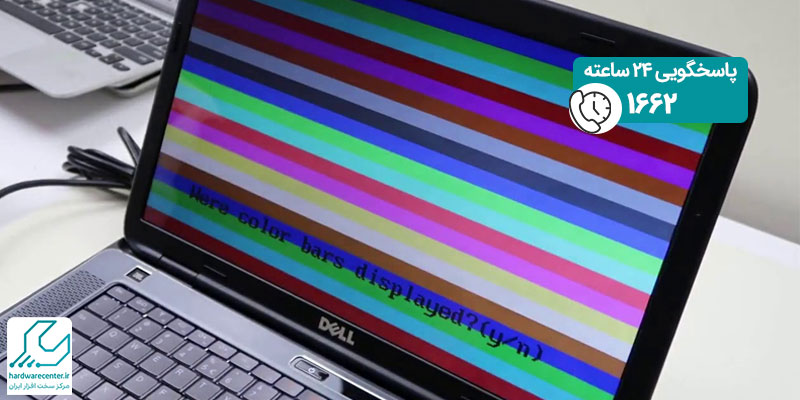
فیلم آموزش نحوه عیب یابی سخت افزاری لپ تاپ های DELL
برای این که روند عیب یابی لپ تاپ دل برای شما راحت تر شود، فیلم آموزشی را به اشتراک گذاشته ایم. در این فیلم، نحوه عیب یابی و مراحل آن به صورت کامل بیان شده است. هریک از مراحل کاملا توضیح داده شده و اجرا می گردند. تماشای این کلیپ به شما کمک می کند که فرایند عیب یابی سخت افزاری را به شکل درست و بدون خطا و اشتباه انجام دهید.
اگر پس از دیدن فیلم آموزش نحوه عیب یابی سخت افزاری لپ تاپ های DELL برای انجام مراحل دچار مشکل شدید، تیم تعمیرات لپ تاپ دل برای عیب یابی تخصصی و تعمیر دستگاه در خدمات شما هستند.
این مقاله برای شما مفید است : چرا کیبورد کار نمی کند ؟
مراحل آموزش عیب یابی سخت افزاری لپ تاپ های دل
- لپ تاپ را روشن کنید.
- چند بار کلید F12 را پشت هم فشار دهید تا وارد محیط بوت شوید.
- گزینه DIAGNOASTIC را انتخاب کنید.
- پس از ورود به دیاگ لپ تاپ، صفحه ای شامل تنظیمات مختلف دستگاه نمایش داده می شود.
- صفحه بعدی مربوط به بررسی کیبورد لپ تاپ و بخش های مختلف این قطعه است.
- سپس وضعیت هارد بررسی می شود؛ اگر هارد ایراد داشته باشد، ارورهایی در این صفحه نمایش داده می شوند.
- گزینه مربوط به تست عملکرد دی وی دی رایتر هم در همین صفحه قرار دارد.
- اگر سیستم ایرادی نداشته باشد، پیغامی مبنی بر عدم وجود ایراد ظاهر می شود.
- در صفحه بعدی رنگ ها نشان داده می شوند. اگر رنگها را مطابق آنچه که هستند می بینید، گزینه YES را انتخاب کنید.
- در مرحله بعدی، عملکرد رم و CPU تست می شود. به سیستم زمان دهید تا فرایند تست این بخش ها را به صورت کامل انجام دهد.
- اگر لپ تاپ شما در این مرحله خاموش شد، احتمالا فن ایراد دارد و سیستم به خوبی خنک نمی شود.
- همچنین لپ تاپ دل به شما این امکان را می دهد که در صورت تمایل، عملیات عیب یابی به صورت دقیق تر انجام شود.
- اگر تمایل دارید، گزینه YES را بزنید.
- تکرار فرایند عیب یابی سخت افزاری لپ تاپ های DELL، ممکن است تا 30 دقیقه یا بیشتر طول بکشد.
تخصصی ترین مرکز تعمیرات لپ تاپ دل
نمایندگی لپ تاپ دل ، خدمات و سرویس های حوزه فروش و ترمیم این دستگاه را به کاربران ارائه می دهد. خدمات پس از فروش انواع مدل های لپ تاپ نیز دیگر زمینه فعالیتی این مرکز به شمار می رود. اصل بودن محصولات عرضه شده و بهره مندی از ضمانت نامه معتبر را می توان به عنوان مهم ترین ویژگی واحد فروش این نمایندگی معرفی نمود. نمایندگی تعمیرات لپ تاپ dell نیز بخش دیگری است که سرویس های تعمیری این محصول را به کاربران ارائه می دهد.
همکاران مجرب ما با استفاده از ابزار و دستگاه های پیشرفته، به روز ترین متدهای تعمیراتی را انجام داده و محصول مورد نظر را ترمیم می نمایند. به پشتوانه این موارد می توان گفت که خدمات تعمیری نمایندگی لپ تاپ دل نیز در بالاترین سطح از تخصص قرار دارد.
برای تعویض رم لپ تاپ دل خود با مرکز سخت افزار ایران تماس بگیرید.

